Подключение к роутеру по кабелю - простой и надежный способ получить доступ к Интернету. Этот метод соединения особенно полезен для начинающих пользователей, которые еще не знакомы с настройкой Wi-Fi или имеют проблемы с его стабильностью. В данной статье мы расскажем о том, как подключиться к роутеру по кабелю и настроить соединение, чтобы вы могли быстро и без проблем пользоваться всеми преимуществами сети.
Во-первых, для подключения к роутеру по кабелю вам потребуется кабель Ethernet. Этот кабель имеет разъем RJ-45, который вы найдете на задней панели роутера. Подключите один конец кабеля к этому разъему, а другой - к сетевому порту вашего компьютера или ноутбука. Обратите внимание, что для работы кабеля Ethernet ваш компьютер должен иметь встроенный сетевой адаптер, либо вы можете использовать отдельную сетевую карту.
На этом этапе вам следует включить роутер и компьютер. После этого вы можете проверить свое подключение к сети, открыв веб-браузер и вводя адрес роутера в адресную строку. Стандартный адрес роутера обычно указан на его задней панели или в инструкции к нему. Обратите внимание, что для успешного доступа к настройкам роутера, вам может потребоваться ввести пароль администратора.
Что такое роутер и как он работает
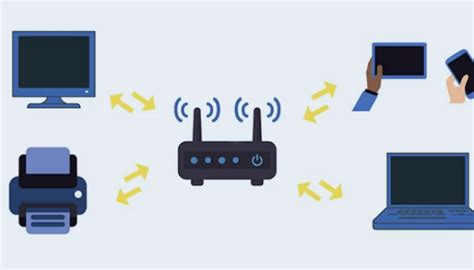
При получении пакета данных роутер просматривает информацию о его адресе назначения и определяет канал, через который следует его направить. Для этого он использует таблицу маршрутизации, которая содержит информацию о сетях и об узлах, к которым роутер может направить данные. Если роутер не знает, как доставить пакет, он пересылает его на уровень выше – в интернет-провайдера или другой роутер, расположенный ближе к указанному адресу.
Одной из важных функций роутера является NAT (Network Address Translation) – преобразование IP-адресов между внутренней и внешней сетью. Роутер может выделить каждому устройству в локальной сети свой внутренний IP-адрес и перевести его в один общий внешний адрес, который будет использоваться при общении с другими сетями или Интернетом. Таким образом, роутер с одним внешним IP-адресом может обслуживать несколько устройств в локальной сети.
Для подключения к роутеру по кабелю, вам понадобятся сетевые кабели, один конец которых подключается к вашему компьютеру или ноутбуку, а другой – к соответствующему порту на задней панели роутера. В зависимости от модели роутера, может быть несколько разъемов, обозначенных как Ethernet, LAN или WAN. Вам необходимо выбрать свободный порт и вставить кабель в соответствующий разъем.
Какой кабель нужен для подключения к роутеру

Для успешного подключения к роутеру по кабелю необходимо правильно выбрать и использовать соответствующий тип кабеля. В зависимости от типа интерфейса роутера, могут использоваться различные типы кабелей.
Наиболее распространенными типами кабелей для подключения к роутеру являются следующие:
| Тип кабеля | Описание |
|---|---|
| Ethernet-кабель (RJ-45) | Этот кабель используется для подключения компьютера или другого сетевого устройства к роутеру по сетевому порту Ethernet. Он является наиболее распространенным типом кабеля и поддерживает скорости передачи данных до 1 Гбит/с. |
| Кроссовер-кабель (RJ-45) | Кроссовер-кабель используется для прямого подключения двух сетевых устройств без использования роутера. Например, он может быть использован для соединения двух компьютеров непосредственно между собой. |
| USB-кабель | USB-кабель используется для подключения компьютера или другого совместимого устройства к роутеру. Он может быть использован, например, для настройки роутера через веб-интерфейс. |
| Serial-кабель | Serial-кабель (COM-порт) используется для подключения компьютера к роутеру через последовательный порт. Этот тип кабеля реже используется современными роутерами, но может быть необходим при настройке более старых моделей. |
Важно учитывать, что для подключения к роутеру часто используется Ethernet-кабель (RJ-45), который обеспечивает наиболее стабильное и быстрое соединение. При выборе кабеля стоит также обратить внимание на его длину, чтобы учесть особенности вашей сетевой инфраструктуры.
Таким образом, правильный выбор кабеля позволит вам легко и без проблем подключиться к роутеру и настроить необходимые параметры соединения.
Как подключиться к роутеру по кабелю

- Кабель Ethernet (LAN-кабель) с разъемами RJ-45 на обоих концах;
- Роутер;
- Персональный компьютер или ноутбук.
Следуя простым инструкциям, вы сможете подключиться к роутеру по кабелю:
- Сначала необходимо подключить один конец кабеля в порт "LAN" вашего роутера, а другой – в сетевой адаптер вашего компьютера. Удостоверьтесь, что оба конца кабеля правильно вставлены в соответствующие разъемы.
- Включите ваш компьютер и роутер. Дождитесь, пока компьютер загрузится и подключится к роутеру.
- Откройте веб-браузер. В адресной строке введите IP-адрес вашего роутера. Обычно IP-адрес роутера указан на его корпусе или в документации к нему. Нажмите Enter.
- Вы увидите страницу авторизации настроек роутера. Введите логин и пароль для доступа к настройкам. Если у вас нет этих данных, обратитесь к поставщику интернет-услуг или проверьте документацию к роутеру.
- После успешной авторизации вы попадете в меню настроек роутера. Здесь вы сможете настраивать соединение, пароль Wi-Fi, порты и другие параметры.
Теперь вы успешно подключились к роутеру по кабелю и можете настроить его согласно своим потребностям. Если у вас возникли проблемы или вопросы, обратитесь к специалистам или прочтите документацию к вашему роутеру.
Настройка подключения к роутеру через кабель

Для подключения к роутеру по кабелю вам понадобятся следующие шаги:
1. Возьмите один конец сетевого кабеля и подключите его к порту "WAN" вашего роутера.
2. Возьмите другой конец сетевого кабеля и подключите его к порту "LAN" вашего компьютера.
3. Включите роутер и компьютер.
4. Для настройки подключения вам может потребоваться ввести IP-адрес роутера в адресную строку браузера. Обычно это "192.168.0.1" или "192.168.1.1". Введите адрес и нажмите "Enter".
5. Откроется страница авторизации. Введите логин и пароль, указанные в инструкции к роутеру (обычно это "admin" или "admin/admin") и нажмите "Войти".
6. В интерфейсе роутера найдите раздел настроек подключения. Вам может потребоваться указать тип подключения (статический IP или DHCP) и другие параметры, предоставленные вашим интернет-провайдером. Следуйте инструкции и сохраните настройки.
7. После сохранения настроек роутер перезагрузится. Подключение к интернету через кабель будет активировано.
Теперь вы подключены к роутеру через кабель и можете настроить дополнительные параметры в зависимости от ваших потребностей и предоставленных функций роутера.
Основные проблемы при подключении к роутеру по кабелю и их решение
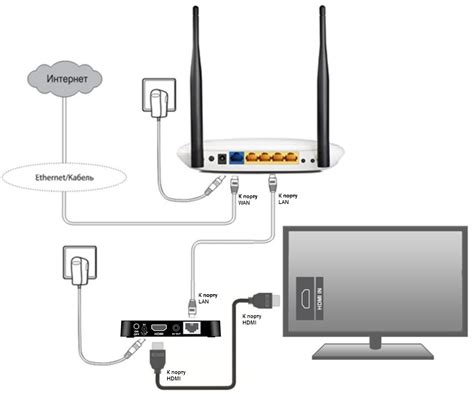
Подключение к роутеру по кабелю может вызвать некоторые проблемы, особенно для начинающих пользователей. В этом разделе мы рассмотрим некоторые из основных проблем, которые могут возникнуть при подключении по кабелю, и предложим решения для их устранения.
Проблема 1: Отсутствие подключения
Если у вас нет подключения к роутеру по кабелю, это может быть вызвано несколькими причинами:
- Проверьте, правильно ли подключен кабель Ethernet между компьютером и роутером.
- Убедитесь, что роутер включен и правильно настроен. Попробуйте перезагрузить роутер.
- Если у вас есть другой компьютер, подключите его к роутеру по кабелю, чтобы проверить, работает ли подключение.
Проблема 2: Нет доступа к Интернету
Если у вас есть подключение к роутеру по кабелю, но нет доступа к Интернету, решите следующие проблемы:
- Проверьте, светится ли индикатор интернет-подключения на роутере. Если он не светится, проверьте подключение между роутером и модемом.
- Перезагрузите модем и роутер, чтобы обновить подключение.
- Проверьте настройки роутера. Убедитесь, что роутер настроен на получение IP-адреса автоматически.
Проблема 3: Низкая скорость подключения
Если ваше подключение к роутеру по кабелю работает, но скорость слишком низкая, вот что можно сделать:
- Проверьте, не загружен ли ваш компьютер или сеть другими программами или устройствами. Закройте все ненужные программы и устройства.
- Перезагрузите роутер и модем, чтобы обновить подключение.
- Проверьте настройки роутера. Попробуйте изменить канал Wi-Fi на менее загруженный или включите функцию Quality of Service (QoS).
Большинство проблем при подключении к роутеру по кабелю можно решить путем проверки подключения и настройки роутера. Если проблема остается, свяжитесь с технической поддержкой вашего провайдера интернет-услуг.